如何设置以管理员身份运行
时间:2019-02-20
在我们日常使用电脑时,应该有不少小伙伴遇到过需要设置以管理员身份运行的情况,那么如何设置以管理员身份运行呢?下面小编就为大家带来设置以管理员身份运行的方法教学,感兴趣的小伙伴快来看看吧。
设置以管理员身份运行的方法教学:
1,右键单击桌面“计算机”,选择“管理”
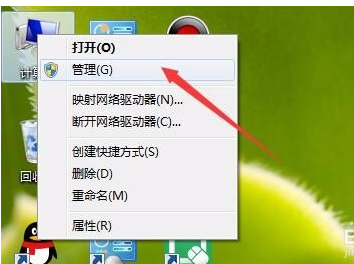
2,在页面左侧,依此打开“计算机管理(本地)→ 系统工具→本地用户和组→用户”,在右侧找到“Administrator”,双击打开
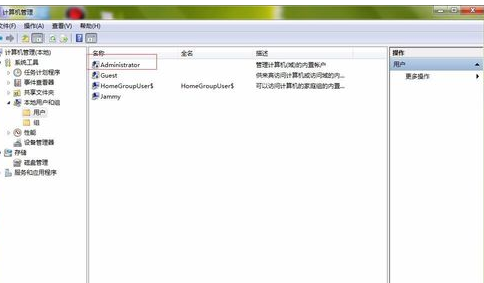
3,在打开页面选择常规栏目,去掉“账户已禁用”前的“√”,点击应用,确定
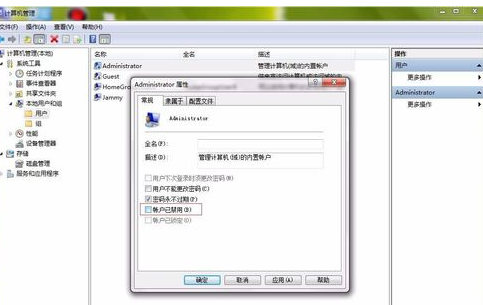
对部分快捷方式软件以管理员身份运行:
1,在快捷方式图标,右键点击,选择属性
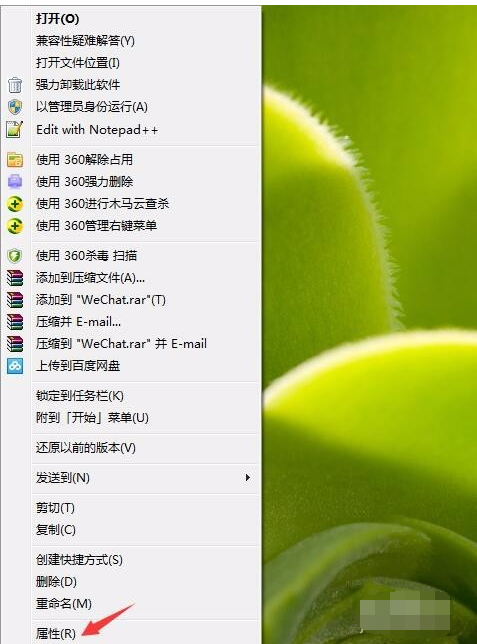
2,在打开页面,选择快捷方式栏目,点击下方的“高级”按钮
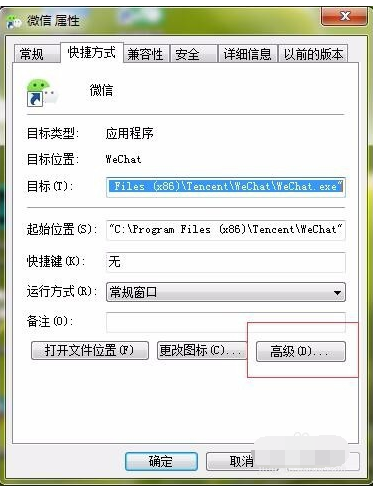
3,打开页面中,选择“用管理员身份运行”,前面打“√”,应用,确定
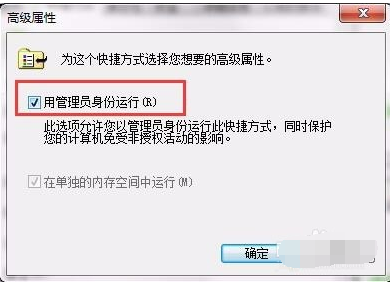
对部分程序以管理员身份运行:
1,右键单击该运行的程序图标,选择属性
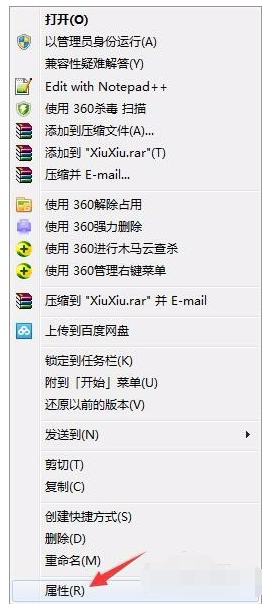
2,切换到“兼容性”栏目,选择“以管理员身份运行此程序”,确定
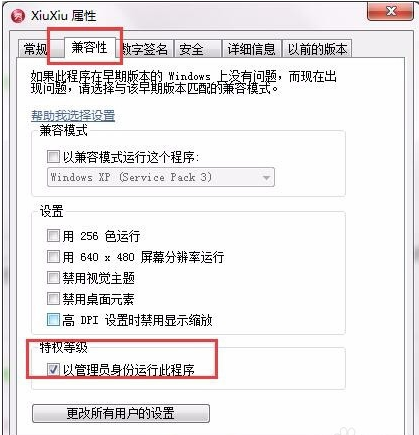
以上就是小编为大家带来的设置以管理员身份运行的方法教学,希望能对您有所帮助,更多相关教程请关注酷下载!
|
Windows常见问题汇总 |
||||
| 设置自动关机 | 我的电脑图标 | 蓝屏怎么办 | 黑屏怎么办 | |
| 开机密码 | 任务管理器 | 内存占用过高 | 文件被占用 | |
| 打不出字 | 电脑死机 | 开不了机 | 怎么进入bios | |
| 选择性粘贴 | 快捷复制粘贴 |
加密文件夹 |
提高开机速度 |
|
| 恢复回收站 | 查看电脑配置 | Fn用法 |
电脑卡顿 |
|
| hosts文件 |
远程唤醒开机 |
定时开机 | 任务栏设置 | |
| 管理员权限 | 远程连接 | 扫描仪怎么用 | 显示器模糊 | |












